Servidores
En una comunidad de Citrix Provisioning, la base de datos se actualiza en el mismo momento que se actualiza el primer servidor de aprovisionamiento. Después de actualizar la base de datos y el primer servidor de la comunidad, puede actualizar los servidores restantes. Al configurar servidores, tenga en cuenta lo siguiente:
- Durante la actualización del primer servidor de aprovisionamiento, algunas funciones administrativas no están disponibles.
- Por tanto, Citrix recomienda cerrar todas las consolas de Citrix Provisioning hasta completar la actualización a fin de evitar fallos en las operaciones.
- Cuando se actualiza un servidor, el componente de la consola también se actualiza.
Actualizar el primer servidor de aprovisionamiento
Importante:
Desinstale el servidor de Citrix Provisioning 1808 antes de instalar la versión 1811.
Para actualizar la versión:
- Para actualizar el servidor y la base de datos, ejecute la nueva versión del software del servidor en el servidor y, a continuación, seleccione la opción Cerrar e intentar reiniciar aplicaciones automáticamente. Si no se selecciona esta opción y aparece el mensaje Archivo en uso, seleccione la opción No cerrar las aplicaciones.
- Instale el componente de consola de Citrix Provisioning en este servidor o en un servidor utilizado para administrar la comunidad. Para obtener información detallada sobre la instalación de la consola, consulte el artículo Instalar el software del servidor de Citrix Provisioning.
- En el asistente Configuration Wizard, seleccione la opción de unirse a una comunidad que ya está configurada. La ejecución del asistente inicia los servicios. Para obtener información detallada, consulte las instrucciones sobre cómo unirse a una comunidad existente, que se describen en Tareas del asistente Configuration Wizard.
Actualizar los servidores de Citrix Provisioning restantes de la comunidad
Una vez que termine de actualizar el primer servidor de la comunidad de servidores, utilice el mismo procedimiento para actualizar los servidores restantes.
Sugerencia:
La actualización de la base de datos se omite porque se llevó a cabo cuando se actualizó el primer servidor.
Actualizar gradualmente los servidores
Para mantener los componentes de Citrix Provisioning en ejecución durante el proceso de actualización, use el procedimiento de actualización gradual de servidores. Ese proceso actualiza los servidores de aprovisionamiento de uno en uno.
Sugerencia:
Durante la actualización, un servidor de aprovisionamiento no puede ofrecer servicios a ningún dispositivo de destino. Debido a esta limitación, los demás servidores de aprovisionamiento del entorno deben poder hacerse cargo de los clientes si se produce una conmutación por error desde el servidor que se está actualizando.
Para realizar la actualización gradual de servidores, actualice el primer servidor de aprovisionamiento de la comunidad:
- Abra el complemento de servicios (
services.msc) en MMC y detenga el servicio Stream Service de Citrix Provisioning. Todos los dispositivos de destino conectados a ese servidor de aprovisionamiento conmutan por error a otros servidores que haya en la comunidad. Una vez haya terminado, actualice el servidor de aprovisionamiento y los componentes de la consola. - Actualice la base de datos de Citrix Provisioning. Este proceso solo debe hacerse una vez. Hay dos formas de actualizar la base de datos:
dbScript.exeo el asistente Configuración Wizard.
Actualizar gradualmente los servidores mediante un script
Utilice dbScript.exe para generar un script de SQL. Seleccione la opción de actualizar la base de datos e introduzca el nombre asociado a ella. A continuación, utilice el script en SQL Management o la línea de comandos SQL para actualizar la base de datos de aprovisionamiento.
Actualizar gradualmente los servidores mediante el asistente Configuración Wizard
Use el asistente Configuración Wizard para actualizar la base de datos de aprovisionamiento. Se deben tener en cuenta las siguientes cuestiones:
-
El asistente Configuración Wizard de Citrix Provisioning se inicia automáticamente cuando se selecciona el botón Finish una vez que el servidor de aprovisionamiento se haya actualizado correctamente.
-
Use la configuración predeterminada. Con estos parámetros, el asistente Configuración Wizard conserva la configuración de la instancia anterior. En la página Farm Configurations, elija la opción Farm is already configured. Tras recopilar y revisar toda la información de configuración, haga clic en Finish para empezar a configurar el servidor de aprovisionamiento. Si la base de datos de aprovisionamiento no se ha actualizado, aparece un mensaje que indica que la base de datos se actualizará. Haga clic en OK.
Sugerencia:
Compruebe que Citrix Provisioning se está ejecutando mediante el complemento
services.mscy arranque un dispositivo de destino para confirmar que se puede conectar al servidor de aprovisionamiento.
Después de actualizar el primer servidor de aprovisionamiento de la comunidad, actualice los servidores restantes:
-
Abra el complemento de servicios (
services.msc) en MMC y detenga el servicio Stream Service de Citrix Provisioning. Este proceso hace que la mayoría de los dispositivos de destino (si no todos) conectados a este servidor de aprovisionamiento conmuten por error al servidor que ya se ha actualizado. Ejecute los nuevos ejecutables de servidor y consola para actualizar los componentes del servidor y de la consola. -
Una vez que el servidor de aprovisionamiento se haya actualizado, el asistente Configuración Wizard se inicia automáticamente después de hacer clic en Finish.
Nota:
El primer servidor de aprovisionamiento actualiza la base de datos de aprovisionamiento.
-
Use la configuración predeterminada. Con estos parámetros, el asistente Configuración Wizard conserva la configuración de la instancia anterior. En la página Farm Configurations, compruebe que está seleccionada la opción Farm is already configured. Una vez introducida toda la información de configuración, revise la información en la página “Finish” y haga clic en Finish para empezar a configurar el servidor de aprovisionamiento.
-
Después de actualizar el primer servidor de aprovisionamiento, repita los pasos del 1 al 3 para actualizar los servidores restantes.
Revertir a una versión anterior
Si actualiza Citrix Provisioning a la versión 2303 y decide unir su comunidad a Citrix Cloud, puede optar por revertirlo a una versión anterior. Sin embargo, no puede revertir a una versión anterior sin revertir a la base de datos que se usaba antes de actualizar la versión.
Importante:
Debe hacer una copia de reserva de la base de datos antes de actualizar Citrix Provisioning a la versión 2303. Esto restaura la base de datos mediante el cifrado original.
Para revertir a una versión anterior:
- Detenga todos los servicios de Citrix Provisioning en todos los servidores de Citrix Provisioning de la comunidad: SOAP, Stream Process y API de Citrix Provisioning.
En cada servidor de Citrix Provisioning de la comunidad:
- Desinstale la versión 2303 del servidor y la consola de Citrix Provisioning.
- Ejecute el script de PoSH (downgrade.ps1) para eliminar los valores del Registro. El script inhabilita las funciones incluidas en la versión 2303 de Citrix Provisioning o una posterior.
- (Opcional) Anule el registro de forma manual del servidor de Citrix Provisioning desde Citrix Cloud.
- Instale el servidor y la consola de Citrix Provisioning en la versión a la que quiera revertir.
- Ejecute Configuration Wizard en cada servidor de aprovisionamiento. El asistente se comporta como si no hubiera valores en el Registro. Seleccione Join Existing Farm en el cuadro de diálogo Farm Configuration para agregar este servidor de aprovisionamiento a una comunidad existente. Reconfigure el servidor de aprovisionamiento.
- Repita los pasos para todos los servidores de Citrix Provisioning de la comunidad.
Para eliminar los registros de los servidores de Citrix Provisioning de Citrix Cloud:
- Detenga todos los servicios de Citrix Provisioning en todos los servidores de Citrix Provisioning de la comunidad: SOAP, Stream Process y API de Citrix Provisioning.
- Restaure la base de datos mediante la copia de reserva.
En cada servidor de Citrix Provisioning de la comunidad:
- Ejecute el script de PoSH (downgrade.ps1) para eliminar los valores del Registro. El script inhabilita las funciones incluidas en la versión 2303 de Citrix Provisioning o una posterior.
-
(Opcional) Anule el registro de forma manual del servidor de Citrix Provisioning desde Citrix Cloud.
- Inicie sesión en
<customer>.cloud.comcon una cuenta de administrador. - Vaya a Administración de acceso e identidad > Acceso a API > Registros de productos.
-
Use el menú ••• para quitar registros de Citrix Cloud.
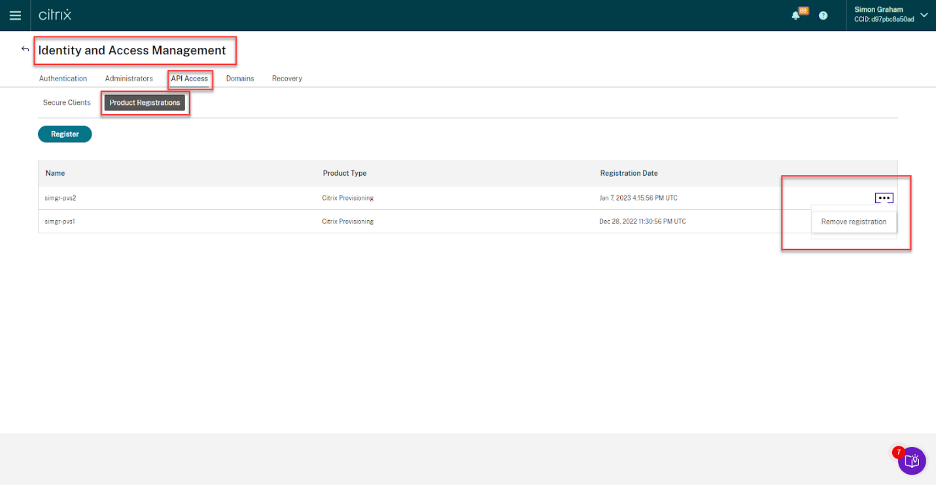
- Inicie sesión en
- Ejecute Configuration Wizard en cada servidor de aprovisionamiento. El asistente se comporta como si no hubiera valores en el Registro. Seleccione Join Existing Farm en el cuadro de diálogo Farm Configuration para agregar este servidor de aprovisionamiento a una comunidad existente. Reconfigure el servidor de aprovisionamiento.
- Repita los pasos para todos los servidores de Citrix Provisioning de la comunidad.